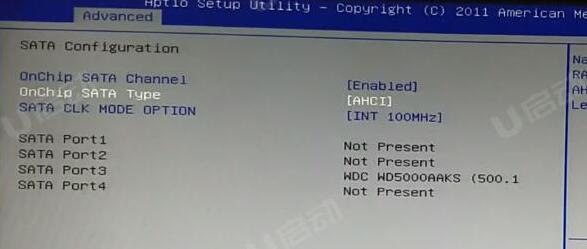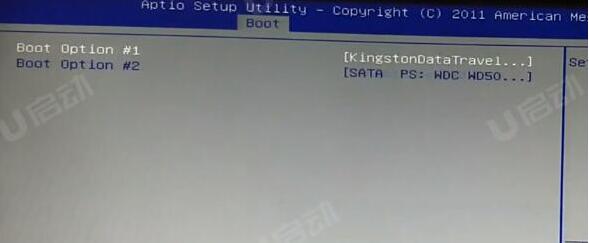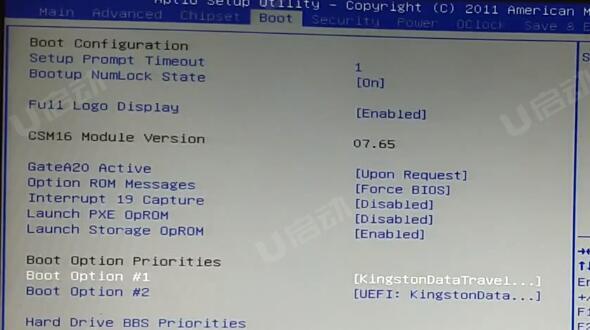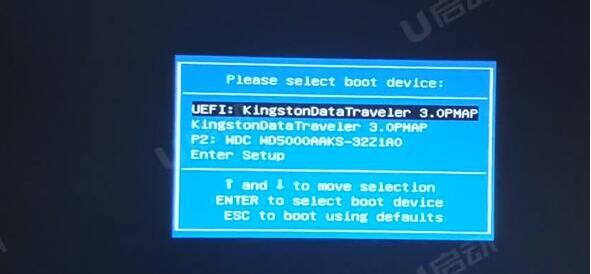msi微星GL65怎么进bios设置U盘启动 |
您所在的位置:网站首页 › msi怎么进入u盘启动 › msi微星GL65怎么进bios设置U盘启动 |
msi微星GL65怎么进bios设置U盘启动
|
msi微星GL65可以说是一款朴实无华的性能派游戏本,受到许多用户的喜欢。不过和其他大品牌笔记本相比,微星的受众的确小了一些,这也导致许多刚入手的用户不知道这款机型应该如何进入bios设置U盘启动。
msi微星GL65笔记本bios设置教程: 1.开机按Delete键进入BIOS主界面。 2.选择Advanced,选择SATA Configuration,OnChip SATA Type选择AHCI。如图所示:
3.选择Boot,选择最底部的Hard Drive BBS,Boot Option #1选择U盘的名字。如图所示:
4.返回Boot Option #1选择U盘的名字或者是UEFI:U盘的名字。如图所示:
5.按F4进行保存,重启电脑后就会进入pe系统。 6.开机后按F11进入启动菜单。选择U盘的名字或者是UEFI:U盘的名字进入PE系统。如图所示:
关于微星gp63笔记本使用bios设置u盘启动的操作步骤就为小伙伴们详细分享到这里了,如果用户们使用电脑的时候不知道怎么使用bios设置u盘启动,可以参考以上方法步骤进行操作哦,希望本篇教程能够帮到大家,更多精彩教程请关注u启动官方网站。 |
【本文地址】
今日新闻 |
推荐新闻 |